php小编草莓为大家介绍一下如何在Edge浏览器中打印网页内容。Edge浏览器是Windows系统自带的浏览器,具有简洁易用的特点。要打印网页内容,只需打开需要打印的网页,点击浏览器右上角的菜单按钮,选择“打印”选项,调整打印设置后点击“打印”按钮即可完成打印。通过简单的操作,您就可以轻松打印出网页中的内容,方便查阅和保存。
edge浏览器打印网页内容方法介绍:
1、进入软件,点击页面上方的三个点按钮。
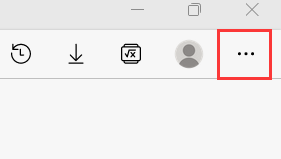
2、在下方给出的选项菜单中选择“打印”。
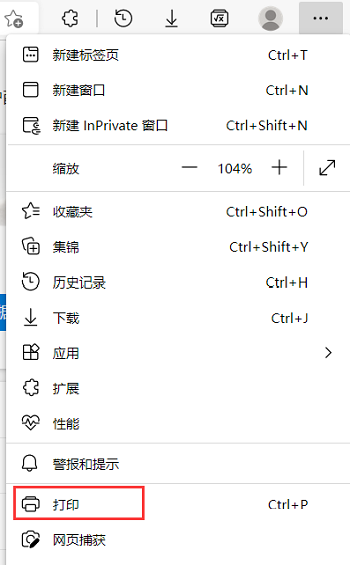
3、这时页面会弹出一个窗口,点击左下角的“打印”即可。
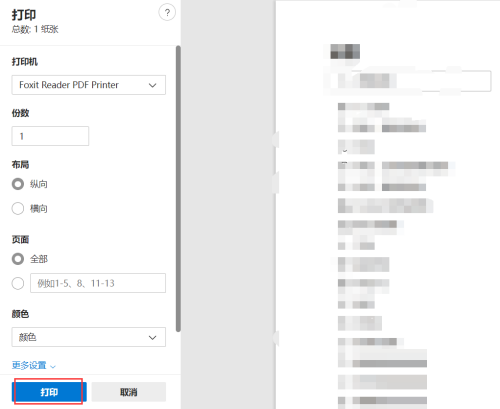
以上是edge浏览器怎么打印网页内容?edge浏览器打印网页内容方法的详细内容。更多信息请关注PHP中文网其他相关文章!




